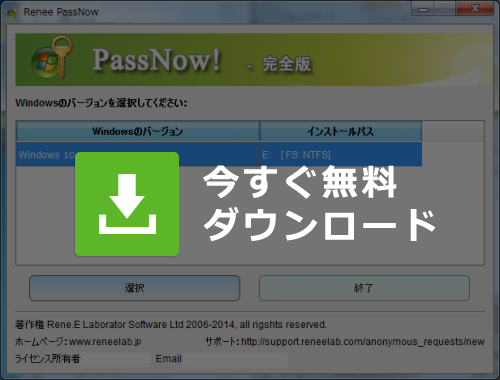概要
Windowsパスワードを忘れた場合、どのようにして、データを失わずにWindowsへ再度アクセスできますか?Windowsユーザーアカウントパスワード忘れた時の緊急対策として、パスワードリセットソフトRenee PassNowの利用をおすすめします。初心者でも自力でPCを救え、第三者に頼む必要がありません。
管理者アカウントでログイン出来る場合、コントロールパネルでユーザーアカウントのパスワードを変更できます。残念ながら、管理者アカウントのパスワードも忘れた場合、パスワードを変更するためにユーザーアカウントにアクセスすることはできません。でも、こんな状況でもアカウントやデータ、Windowsシステムを取り戻せます。
では、パソコンパスワードを忘れた場合、どのようにして、データを失わずにWindowsへ再度アクセスできますか?

多機能 パスワードリセット、データ移行、データ復旧、管理者アカウント作成、データ抹消など複数の実用的な機能が搭載。
汎用性高いノートPC、デスクトップ、Surface対応。NEC,Dell,富士通,東芝,Lenovo,SONY,ASUS,Acer,IBM, パナソニック対応
動作環境 Windows 10, 8.1, 8, 7, Vista and XP (32bit/64bit) で実行可能。
操作簡単 日本語インタフェースがあり、分かりやすく、サポートも提供。
無料体験可能 無料体験版で問題解決できるか確認可能。
多機能 パスワード削除、データ移行、管理者作成、データ抹消。
汎用性高い ノートパソコンもデスクトップも対応。
無料体験可能 無料体験版で問題解決できるか確認可能。
ユーザーアカウントパスワード忘れた時よく利用される方法
2.できるだけ短時間でPCを利用するため、Windowsシステムを再インストールする人もいます。ただし、この方法はPCの環境設定、インストールされたプログラム、システムディスクの全てのデータも消えてしまいます。なお、Windowsシステムをインストール方法がわからないユーザーもいます。
【おすすめ】ユーザーアカウントパスワード忘れた時の緊急対策
 Windowsユーザーアカウントパスワード忘れた時の緊急対策として、パスワードリセットソフト Renee PassNow の利用をおすすめします。ソフトは忘れたパスワードを削除または新しいユーザーアカウントを作成し、数分以内で元のPC環境・データを取り戻せます。環境変更・データ損失などは一切ありません。これは一番効率的・安全な方法です。初心者でも自力でPCを救え、第三者に頼む必要がありません。データ漏洩の心配も無し!
Windowsユーザーアカウントパスワード忘れた時の緊急対策として、パスワードリセットソフト Renee PassNow の利用をおすすめします。ソフトは忘れたパスワードを削除または新しいユーザーアカウントを作成し、数分以内で元のPC環境・データを取り戻せます。環境変更・データ損失などは一切ありません。これは一番効率的・安全な方法です。初心者でも自力でPCを救え、第三者に頼む必要がありません。データ漏洩の心配も無し!Renee PassNow 主な特長
- ハードディスクとWindowsシステムの設定・データが全て保持されます。ユーザーアカウントのパスワードのみが削除または変更されます。
- Windows 10、8.1、8、7、Vista、XPおよび2003のすべてメーカーのPCと互換性があります。 Windows 8 と Windows 10 のMicrosoftアカウントもサポートされています。
- 初心者向けのソフトなので、専門知識は要りません。
- データバックアップ、ハードディスク分析、ハードディスク消去、Windowsエラー修復など4つの追加機能を利用できます。
- 数分で4ステップだけ、忘れたパスワードを解除できます。
忘れたWindowsユーザートアカウントのパスワードリセット手順
ステップ1:Renee PassNowをダウンロードして、パソコン(Windows OS)にインストールします。
別のコンピューターにソフトウェアをダウンロードしてインストールします。ソフトを実行し、ISOファイルのタイプを選択します。新しい機種は、×64を選択し、古い機種は×86を選択し、「ダウンロード」ボタンをクリックし、ISOファイルをダウンロードします。

ステップ2:起動ディスク(USBメモリまたはCD)を作成します。
USB / CD(容量200MB以上)を挿入して、「USBを作成」または「CDを作成」を選択し、作成が完了するまで待ちます。 次に、データ転送したいコンピューターにUSB / CDを挿入します。

注意:このステップは起動可能なディスクを作成します。パソコンはDVD/CD-ROM ドライブがない場合、起動USBメモリを作成してみてください。
ステップ3:パスワード忘れたパソコンを再起動し、起動順序を変更します。
起動ディスク(USB/CD/DVD)をパソコンに挿入し、BIOS画面でPCの起動順序を変更します。起動設備の順番に起動ディスク(USBメモリ/CD/DVD)を1番に変更します。
起動ディスク(USB/CD/DVD)は、ブート順序の最初ではない場合、PCは通常通り稼働されてしまいます(ハードディスクから起動)。起動ディスク(USB/CD/DVD)の機能が利用できません。
従って、パスワードを忘れたパソコンを再起動し、BIOS画面に入り、起動順序を変更しなければなりません。どのようにすればBIOS画面に入れるの?次の方法をご覧ください。
IBM, DELL, Phoenix, Lenovo, HP, Sony, NEC, TOSHIBA, ASUS, Acer, Gateway
(上記に自分のパソコンブランドが無い場合、お使いのPCのマニュアルを参照して方法を見つけてください。)

ステップ4:Windowsログインパスをワードリセットします。
「PassNow」をクリックし、プログラム画面に入ります。

起動ディスクを取り外し、パソコンを再起動し、パスワード無しで、または新しいアカウントでパソコンにログオンできます。


- 無料版はパスワードを解除できるかを確認できますが、パスワードを解除するには、完全版が必要です。ここをクリックして完全版をダウンロードします。
- Windowsパウワードリセット以外、データ完全消去、HDDクローン、Windows故障修復などの機能もあります。なお、これらの機能はWindows環境を頼らず、全ての機能はLinux&Windows PEシステムに基づいて、Windowsオペレーティングシステムが破損しても独立動作できます。
関連記事 :
Windows8.1/8から10にしたらパスワード紛失した場合の解決方法
2020-10-26
Satoshi : Windows 8 / 8.1からWindows10に無料アップグレードしたが、パスワードが紛失し、パソコンにログオンできないユ...
2020-10-26
Yuki : BIOSパスワードが忘れたら、もしくは中古のパソコンを購入し、BIOSパスワードが分からない場合、BIOS設定画面にアクセスする...
製品に関するご意見・ご質問・ご要望はお気軽に こちらまでお問い合わせください。>>